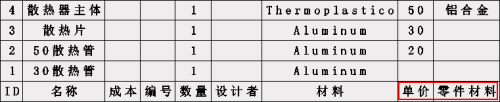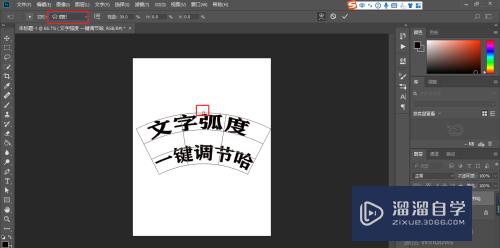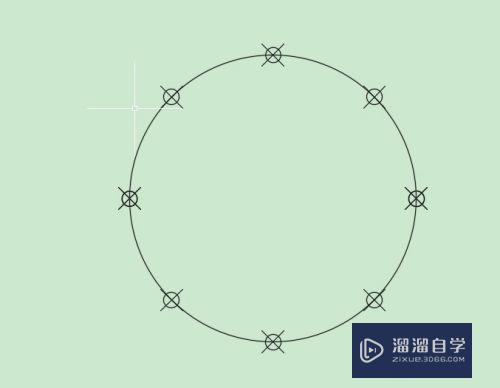PS怎么用蒙版遮盖图片(如何用ps蒙版遮盖物体)优质
很多小伙伴在使用PS进行人像处理时。有时候需要给照片背景上一层效果。这个时候我们就会使用到蒙版。那么PS怎么用蒙版遮盖图片呢?小渲以简单的例子操作来教大家使用。
工具/软件
硬件型号:神舟(HASEE)战神Z7-DA7NP
系统版本:Windows7
所需软件:PS 2016
方法/步骤
第1步
首先我们打开ps软件并导入图片作为例子。
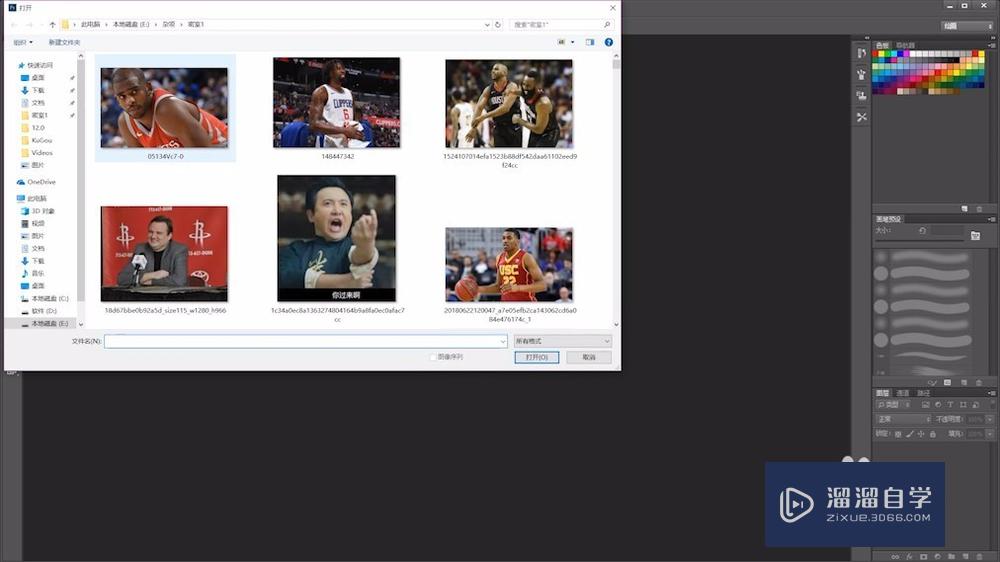
第2步
将图层解锁后给图层添加一个蒙版。
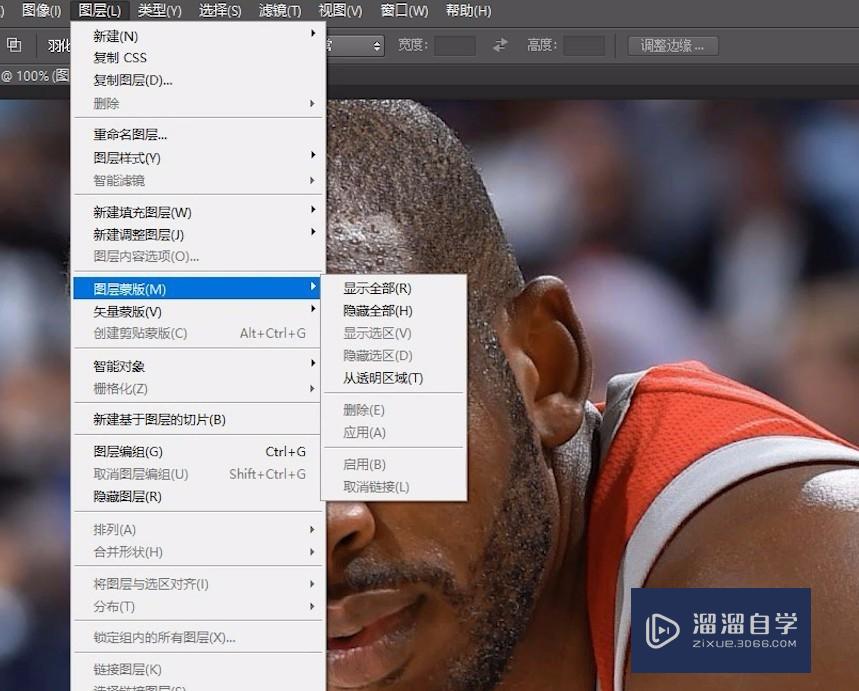
第3步
选中蒙版图层。然后点击选框工具框选需要遮盖的区域。
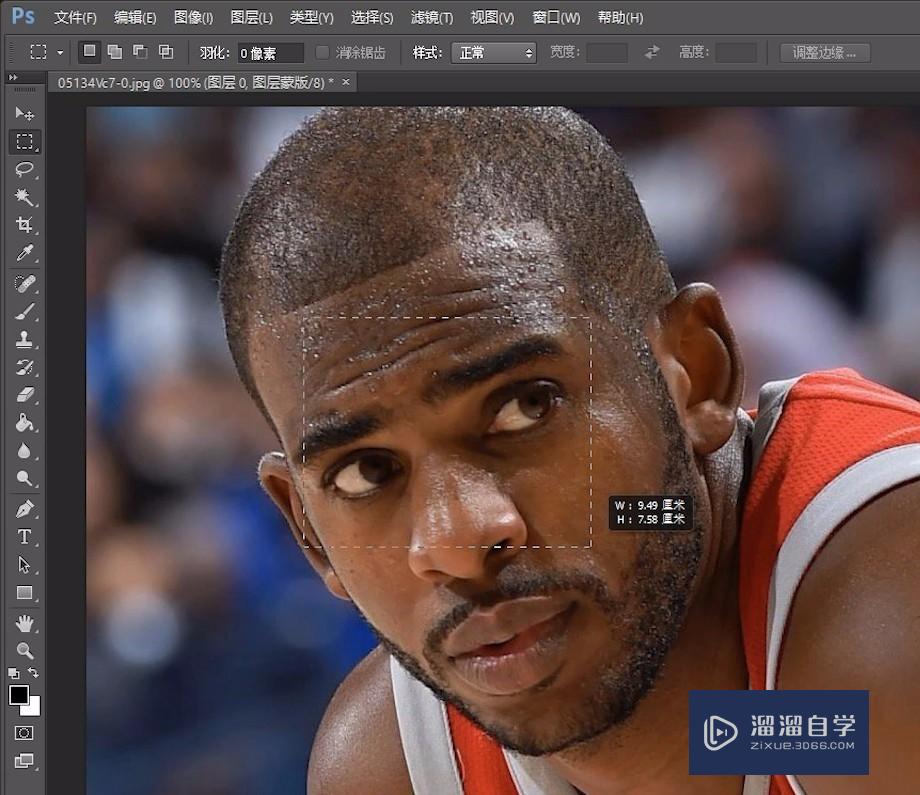
第4步
点击编辑标签下的填充命令。
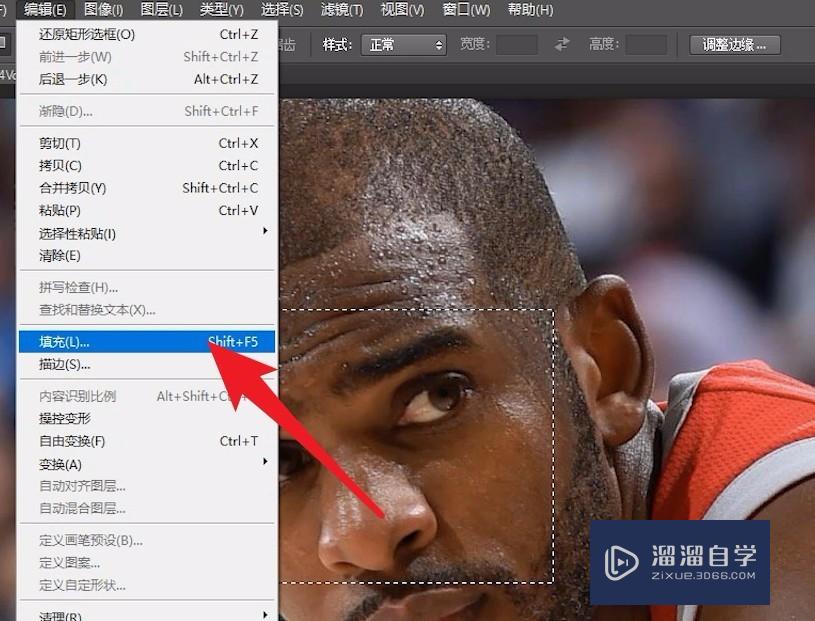
第5步
在下拉列表中选中黑色进行填充。
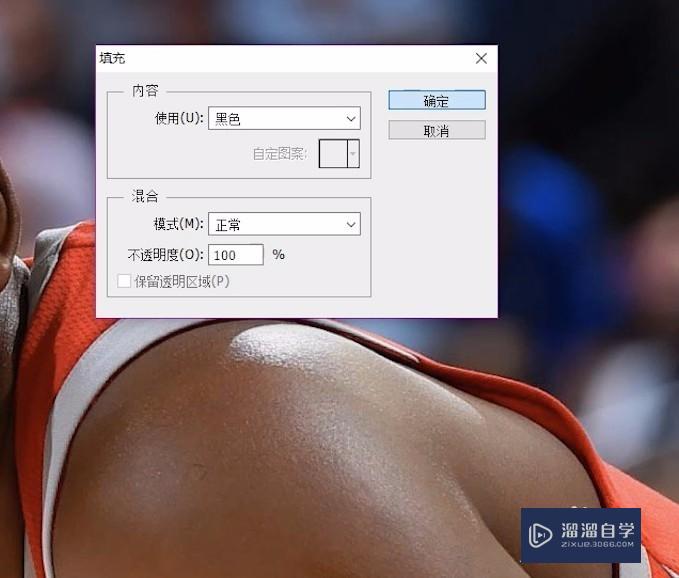
第6步
完成后即可看到图片被遮盖的效果。
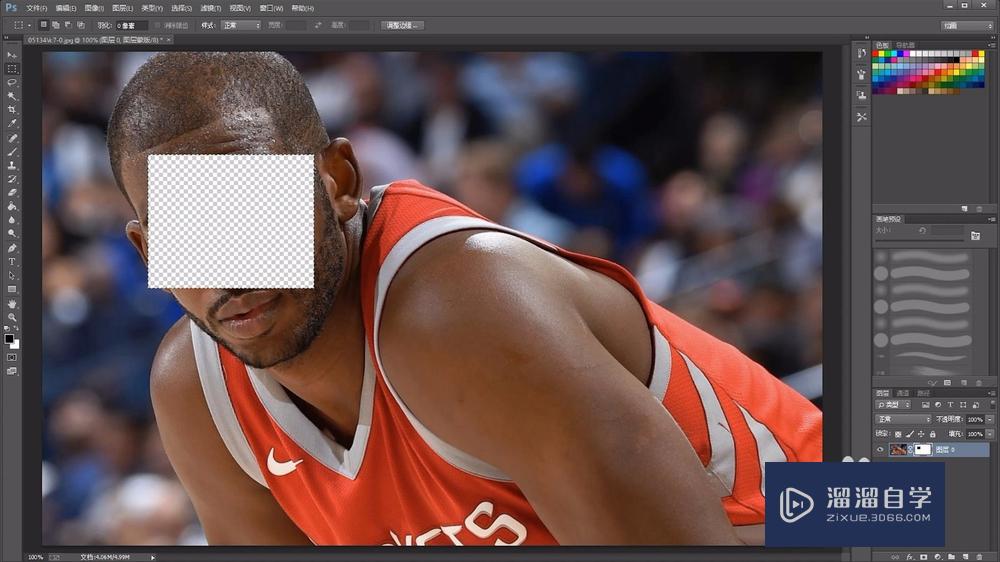
以上关于“PS怎么用蒙版遮盖图片(如何用ps蒙版遮盖物体)”的内容小渲今天就介绍到这里。希望这篇文章能够帮助到小伙伴们解决问题。如果觉得教程不详细的话。可以在本站搜索相关的教程学习哦!
更多精选教程文章推荐
以上是由资深渲染大师 小渲 整理编辑的,如果觉得对你有帮助,可以收藏或分享给身边的人
本文标题:PS怎么用蒙版遮盖图片(如何用ps蒙版遮盖物体)
本文地址:http://www.hszkedu.com/58790.html ,转载请注明来源:云渲染教程网
友情提示:本站内容均为网友发布,并不代表本站立场,如果本站的信息无意侵犯了您的版权,请联系我们及时处理,分享目的仅供大家学习与参考,不代表云渲染农场的立场!
本文地址:http://www.hszkedu.com/58790.html ,转载请注明来源:云渲染教程网
友情提示:本站内容均为网友发布,并不代表本站立场,如果本站的信息无意侵犯了您的版权,请联系我们及时处理,分享目的仅供大家学习与参考,不代表云渲染农场的立场!